Come creare un volume criptato
Il Primo passo è Scaricare VeraCrypt da https://www.veracrypt.fr/en/Downloads.html
VeraCrypt crea un volume/archivio criptato, cioè un contenitore protetto da password in cui è possibile depositare i dati di tuo interesse. Tale volume può includere file, cartelle o un intero disco, può essere posizionato in locale nel tuo computer oppure in un supporto rimovibile come una chiavetta USB.
1) Inizia la procedura cliccando su "Create Volume".
2) Successivamente scegli l’opzione default "Create an encrypted file container" e clicca su "Next".
3) Scegliere l’opzione default "Standard VeraCrypt volume" e cliccare su "Next".
4) Selezionando il pulsante "Select File", si dovrà scegliere dove creare il volume criptato e il nome del file che lo rappresenterà. Clicca poi sul tasto "Next".
5) Seleziona eventualmente le opzioni di criptazione o lasciare quelle standard e Clicca su "Next".
6) Definire la dimensione del volume che intendi creare. Devi scegliere con cura la dimensione dell'archivio: deve poter contenere tutti i file necessari (quindi deve essere almeno pari alla dimensione totale dei file da includere al suo interno), ma allo stesso tempo non deve risultare troppo grande per il supporto che vuoi usare. Inoltre presta attenzione nel caso in cui l'archivio debba essere successivamente inviato per e-mail: infatti il tempo di trasmissione in rete dipende dalla dimensione del volume e non dal suo effettivo contenuto.
Dopo aver scelto la dimensione, clicca su "Next".
Il sistema chiederà di scegliere una password per il contenitore criptato. La password dovrebbe essere complessa e lunga (almeno 8 caratteri, preferibilmente 12 per una maggiore sicurezza), contenente lettere sia maiuscole che minuscole, caratteri speciali e numeri. La protezione dell'archivio dipende anche dalla password scelta. Presta attenzione a non dimenticare la password perché è l’unico mezzo per accedere al contenuto.
7) Cambia il tipo di Filesystem in "NTFS" e lascia il Cluster su "Default". Non è consigliabile spuntare la checkbox "Dynamic" perché potrebbe causare problemi ai file in caso di mancanza di spazio sul supporto informatico scelto.
Durante la permanenza in questa finestra, muovi il mouse in modo casuale: il programma raccoglie questi dati e con essi crea la chiave di criptazione. Continua finché la barra rossa diventa verde per una maggiore sicurezza. Clicca poi su "Format".
8) Il programma procede ora alla creazione del contenitore criptato. Per questa operazione servirà un certo tempo, in relazione alla dimensione scelta per il volume: pochi minuti per un file da 100 Mb, qualche ora per uno da 100 Gb. Alla fine clicca su "Exit".
Come accedere al volume criptato
9) Dopo aver creato il volume criptato, l’interfaccia ti presenterà il menu principale di VeraCrypt (immagine 9a):
- clicca su "Select File" e scegli il file appena creato
- nella finestra principale clicca su una delle lettere disponibili per scegliere il "Drive" (in questo caso esemplificativo è stata scelta la lettera A)
- clicca su "Mount"
- nell'apposito spazio inserisci la password usata per criptare il volume e poi clicca su "OK"




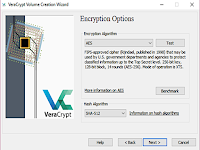


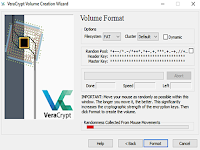




Commenti
Posta un commento